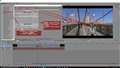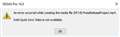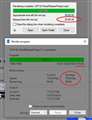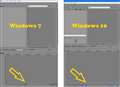このページのスレッド一覧(全76スレッド)![]()
| 内容・タイトル | ナイスクチコミ数 | 返信数 | 最終投稿日時 |
|---|---|---|---|
| 43 | 24 | 2017年8月28日 14:10 | |
| 14 | 12 | 2019年7月15日 16:43 | |
| 6 | 14 | 2017年2月9日 08:00 | |
| 1 | 5 | 2017年1月30日 21:58 | |
| 1 | 4 | 2017年1月27日 22:48 | |
| 0 | 2 | 2016年12月11日 16:32 |
- 「質問の絞込み」の未返信、未解決は最新1年、解決済みは全期間のクチコミを表示しています
動画編集ソフト・動画再生ソフト > SONY Media Software > Vegas Pro 13
こんにちは。
いつもVegasでの編集を楽しんでます。
タイトルの通り、複数のクリップを一括で速度を調整したいのですが
どのようにしたらいいのでしょうか?それともVegasでは無理な操作なのでしょうか?
今度、イベントのダイジェスト映像をつくることとなり、再生速度を0.5倍速にして編集したいのですが、
多数の映像クリップがあるので一括で複数のクリップの再生速度を変更したいのです。
ひとつのクリップなら右クリックでプロパティを選択し、速度を変更することができます。
複数のクリップを選択しておいて右クリックしても、「プロパティ」がグレーになっていて
選択できない状態です。
速度のエンベロープもクリップごとにしか調節できないようです。
複数のクリップをグループにして、Cntrlをおしながら「うにゅ〜ん」と伸ばすとまとめて
速度を変化できるようですが、0.5倍速ぴったりにすることができません。
ちなみに現在使用しているのはVegasPro12です。
13もバーゲン時に購入しましたが、いまのところ12でやりたいことができていたので
まだ13は使っていません。(もう14がでたようですが・・・・)
「13にすればできるよ」っていうことならなによりなのですが。
友人にはエディウスにすべしといわれましたが、Vegasが好きなんですよね。
ご教授のほどよろしくお願いいたします。
![]() 1点
1点
クリップを新たに作る考えを持って編集進めた方が、解決方法に繋がると思います。
タイムエフェクトで早くしたい部分を確定している場合は、単純に下記の方法が早いです。
速度調整したい映像部分をIN&OUT設定
↓
IN&OUT部分をファイル出力
↓
後にファイル出力したものをトラックへ貼り直し、タイムエフェクトで調整
先のレンダリングは面倒ですが、この方が長考により手が止まるロスも無く、確実に出来ると思います。
書込番号:21138317
![]() 0点
0点
>ガリ狩り君さん
早速のレスありががとうございます。
質問がうまくなかったようです、すいません。
ダイジェストというのは、結婚式のエンドロールのように
イベント当日にみてもらおうというものなのです。
当日ダイジェスト上映と言ったほうがよかったですね。
それで極力、編集時間を短縮したいので、いったんすべてを書き出す作業は難しいのです。
一度書き出しておられるということは、やはり複数一括で再生レートを指定するのは、
Vegasではできないということなのでしょうかね・・・
複数一括でできなければ、ひとつひとつのクリップ毎に、ワンキー(あるいは、Cntl+やAlt+の同時押し)で再生スピードを設定できるようなカスタマイズができると便利なのですが・・・
現状だと、クリップを選択→右クリック→「プロパティ」→「再生レート」→「0.5」とキー入力、Enterキー
という作業をしています(必要なクリップごとに)。
これがめんどくさくて・・・
書込番号:21138871
![]() 0点
0点
私が使うEDIUS PRO8であろうと、編集で使う機種に時間と場面(クリップ)に依存大きく依存します。
式当日のダイジェスト形式でしたら、宴会時間含めて3〜4時間と見積もって、式が終わる直前まで撮影に立ち会うことは出来ませんね。
クリップの選別やカット編集の事を考えると、放映までに30分から1時間程度は欲しいところです。
式場のプロジェクターは比率が4:3でしょうから、処理時間的な所で多少は楽でしょうけど、ザックリ考えてズボラではない撮影者2人(1名はデータ受渡し役)と編集側1人(スレ主さん?)の計3名が、式当日は裏方として常に動いている事になります。
クリップが短いとその分、レンダリング時間も少なくて済みますし、その友人の方が言われている様に、EDIUS PRO8では、都度映像クリップを撮影スタッフから渡していただいて、即座にカット編集+レンダリングで、タイムロスを削る事が必要になると思われます。
その様な流れ作業でしたら、タイムエフェクト利用する為の前準備(クリップ作り)は比較的早く済む事でしょう。
ただし、現場で使われるPCのスペックに依存していることなので、必ずしもこれが成功するとは言えません。
下調べと段取りが出来て、ようやく実行できる物事なので・・・
上記は補正エフェクトを使わない事を前提としていますが、手振れ補正含めた補正エフェクトを多数使われるのでしたら、現行CPU搭載のハイスペックなデスクトップが理想的です。
編集される方のセンスも必要かもしれませんが、解決策と断言して言えませんし、私が想定した一連の流れなのでその辺はご了承ください。
新郎新婦の登場からキャンドルサービスまでの映像を使われる事を想定し、式の最後に上映でしたら比較時間に余裕もって、作品を完成させることができるかもしれません。
後は撮影者の腕次第でしょうかね?
時間に追われる場合は、PCスペックに大きく依存している為、その辺も書かれてはいかがでしょうか?
先述の想定について、下記ノートPCの構成を元にEDIUS PRO8を使い、出来る範囲の流れを想定しています。
【R73改】
CPU:Core i7 4910MQ
MEM:16GB
SSD:DC S3710(1.2TB)、DC S3610(800GB)
その他:各所冷却強化
編集用途以外に必要な物:外付けBDドライブ
この様にノートPCを使う予定でしたら、延長コードや「ノートPC冷却台+別USB電源」も用意したいところですね。
書込番号:21139064
![]() 0点
0点
【追記】
イベントについては結婚式ではないのでしょうけど、結婚式を元に想定した簡単な一連の流れなので、その辺はご了承ください。
あとVegas Proの操作について、詳しい方がいます。
その方のアドバイスの方が、より確実だと私は思っていますので、急ぎ出なかったら少し時間待つ方が良いかもしれません。
ただ言えることは、時間に追われる作業になると、PC性能に依存するとだけ言っておきます。
書込番号:21139084
![]() 1点
1点
>ガリ狩り君さん
ありがとうございます。
マシンスペックとクリップの種類が大切ということですね。
普段、FullHDの編集を行っているThinkpad(i7 4702MQ, SSDあり)、ちょっとスペックでおとりますが、
720/60p のクリップなら余裕があるかとおもっています。
プロジェクターはできれば16:9のものを準備したいと思っています。
パソコンからの出力を投影しようかと。
>「ノートPC冷却台」
アツアツですものね。これがないとCPUが90度以上になって
見てるこちらはヒヤヒヤします。忘れずにもっていかないといけないですね。
>あとVegas Proの操作について、詳しい方がいます。
そうですか!
その方が降臨されるのをしばし待ちたいと思います。
イベントは12月なのでまだ余裕ありますので。
なんどか練習しようと思っています。
書込番号:21139408
![]() 0点
0点
>>あとVegas Proの操作について、詳しい方がいます。
このように言われると、ご本人は出にくいかも。
Vegas Pro だけでなく、ビデオ編集に詳しい方ですよね。
色異夢悦彩無 さん の出番かな?
書込番号:21139967
![]() 0点
0点
-siniperca2さん-
あのお方の事もそうですが、貴男からも方策ありましたら出されもいいのではと・・・
ここのスレ主さんは真面目な方なので、他の好ましくないスレ主さんの様に、スレ放置はされないものと思いますよ。
出された方策の中で、スレ主さんの理想に近いものが有ったら、尚良いのですがね。
-ジジロボ1号さん-
現在使われてるノートPCを見させていただきましたが、失礼ながら率直に言うと買い替えた方が良さそうですね。
理由は以下の通りです。
CPUパワーが全てにおいて正義(「まさよし」ではない)と言われるような、ノンリニア動画編集ソフトでしたら、レンダリング時は相当厳しいものでしょう。
私が試して分かる範囲となりますけど、手持ちにCore i7 4700MQ(現在ストック箱入り)やCore i7 4710MQ(予備機に換装済み)と比較しています。
動作はノート&デスクトップ双方とも、ちょっとの違いで面白いほど別物です。
Haswell-RefreshのPGA(交換可能なノートPC用CPU)パッケージでは、TDP:47Wの中で先の書き込みに書いたCPUが最上位となります。
HaswellとHaswell-Refreshはクロックの上がり方も、双方とも特徴異なる仕様です。
とにかく早く処理したいときは、ベースクロックが0.1GHzと僅差で有ろうとも、Haswell-Refreshの方がレスポンスや処理の面で優れています。
0.7GHzもベースクロックの差に開きある状態では、その処理スピードの差も大きく全く別物です。
特にUHD60Pのプロジェクト編集と手振れ補正時、私も昨年(2016年度末)まではスレ主さん同様チョットの差と思っていましたが、CPU換装して使うと大間違いだったと痛感しました。
懐具合に余裕出来た時に、現行機種のCore i7 7700HQ搭載機に変えられた方が、いま使われているものよりも遥かに快適になることでしょう。
その様な意味合いから、私はノートPC買い替えを強くお勧めしたいと思います。
CPU載せ替えについては効果ありますが、それに見合った確認や小細工など手間が必要になる為、今回はお勧めしませんことご了承ください。
その様な状況下で唯一の救いは、HD解像度の編集を予定されているところでしょう。
まだ時間ある分、多くの対策を講じる余裕はありますから、急がずに一歩づつ進むと結果は付いてきます。
書込番号:21140100
![]() 1点
1点
ジジロボ1号 さん
皆さん、こんにちは。
もうすぐVegas Pro 15がリリースされますね。
タイムラインに並んだイベントクリップを一斉に0.5倍速にしたいのですよね。
Vegas Pro 12でも出来ますよ。
簡単に手順です。
1.一つ目のイベントを右クリックで[プロパティ]を開けます。
2.ビデオイベントタグの再生レートを0.5倍速にします。
3.それから一つ目のイベントを右クリックでコピーします。
4.二つ目以降好きな数だけイベントをShiftキーやCtrlキーで選びます。
5.選んだイベント右クリックで「イベント属性の貼り付け」を押すと、全てのイベントが0.5倍速になります。
以上で一つ目のイベントの属性(今回は0.5倍速の属性)のみをコピペする操作になります。
Vegas Pro楽です。
ちょっと体調を崩してレスが遅れました。もう夏バテかなあ。
書込番号:21141568
![]() 6点
6点
ちょっとした疑問が?
>色異夢悦彩無さんの方法だと、
当初の再生時間内で映像の半分(前半部分)が再生される結果になると思うのですが。
(0.5倍速ではあるが、前半部分のみ再生)
>ジジロボ1号さん
のやりたいことはフル映像の時間拡張ではないかと。
その前提で考えてみました。
1.必要な全てのイベントをグループ化
2.「時間拡張/圧縮ツール」に切り替えて、
3.グループの終端を適当に引っ張って
4.最初のイベントのビデオイベントタグの再生レートを[0.5]に書き換えて、
5.以降、全てのイベントのビデオイベントタグの再生レートにコピペ。
これでも不完全かもしれません。
(最初以外のイベントは部分再生になる?)
結局、一括0.5倍速変換はできないのかも。
それで最終的に、
各イベントとそのコピーを前後のトラックに配置して、
後のイベントまで前のイベントを「時間拡張/圧縮ツール」で
後のイベントの引っ張る(必然的に0.5倍速になる)
後の(コピーした)イベントを削除。
これの繰り返し・・・
が結局手っ取り早いかもしれません。
書込番号:21142186
![]() 2点
2点
スレ汚しとなりますが・・・
-色異夢悦彩無さん-
夏バテには、食後の黒酢ドリンク(クエン酸入り)を飲まれる事お勧めします。
空きっ腹の状態で飲まないようにしてくださいね。
書込番号:21142253
![]() 1点
1点
>色異夢悦彩無さん
「イベントの属性をコピー」なるほど!
それで行けるんですね。
そんな便利な機能があるともしらず長年つかっていました。
おはずかしい〜
>siniperca2さん
ご指摘の通りですね・・・
プロパティから0.5にすればOKと考えていたのですが、
それだけだと画像の後半部分がタイムライン上で確認できませんね。
>各イベントとそのコピーを前後のトラックに配置して、
>後のイベントまで前のイベントを「時間拡張/圧縮ツール」で
>後のイベントの引っ張る(必然的に0.5倍速になる)
>後の(コピーした)イベントを削除。
おおお
これで実現できますね!
ありがとうございます。
何度か練習してみました。
それで、コピペのかわりにループリージョンかマーカーをつかっても
いいかなと思いました。
動画をとって載せてみました。
書込番号:21143248
![]() 3点
3点
>ガリ狩り君さん
>現在使われてるノートPCを見させていただきましたが、失礼ながら率直に言うと買い替えた方が良さそうですね。
おおお、そうですか〜
清水の舞台から飛び降りる決心で、やっと購入したノートなので、しばらく使えればと考えていたのです〜
>懐具合に余裕出来た時に、現行機種のCore i7 7700HQ搭載機に・・・
ほんと、そう行きたいところですね。
ところが懐具合が慢性的にタイトで。
もっているカメラがEosの70Dなので、60Pだと1280X720となり、
HD画質なら、今のPCでもしばらくはOKかなと。
カメラもレンズも欲しいものばっかりでなかなか。
書込番号:21143307
![]() 1点
1点
ジジロボ1号 さん
皆さん こんにちは
Siniperca2さんご指摘の通り、属性貼り付けではクリップのデュレーションが元のままなので、後半が切れちゃいます。
失礼しました。
やはりストレッチでやるしかないですね。
上手くいかれたようでよかったです。しかし、この全クリップを0.5倍速にするのは特殊な使い方ですね。どのような用途でしょうか。当方が普通スローに加工するのは一つのクリップの中のある部分についてですので。
ガリ狩り君 さん
お気遣いありがとうございます。
大分良くなりましたが、食後の黒酢ドリンクを是非やってみます。
書込番号:21143489
![]() 2点
2点
>各イベントとそのコピーを前後のトラックに配置して、
>後のイベントまで前のイベントを「時間拡張/圧縮ツール」で
>後のイベントの引っ張る(必然的に0.5倍速になる)
>後の(コピーした)イベントを削除。
>これの繰り返し・・・
>が結局手っ取り早いかもしれません。
-------------------------------------------------
そうか!
全てのイベントをグループ化したトラックを作成し、
そのコピーを次のトラックに配置し、その終端まで
前のトラックを「時間拡張/圧縮ツール」で引っ張れば、
全てのイベント(クリップ)が一括で0.5倍速になりますね!
後は、コピーしたトラックを削除して、レンダリングすれば、
「(0.5倍速ダイジェスト動画」の完成です。
1.全クリップのグループ化
2.グループ化したクリップをコピー
3.第1トラックを第2トラックの終端まで時間拡張
4.第2トラックを削除
5.レンダリング
これが最短・簡単だと思います。
書込番号:21143706
![]()
![]() 3点
3点
siniperca2さん
第2トラックへのコピー分を何倍速スローの位置の目印に利用する手ですね。
確かに、第1トラックでタイムストレッチするときの目安として操作しやすいです。
ナイスですね!!!
書込番号:21144240
![]() 3点
3点
色異夢悦彩無さん、
こんにちは。
あれこれと思考実験して、
実際にうまくいくとうれしいものですね。
これも 師匠の数々の
テクニック(とそれを編み出す知恵)のお陰です。
書込番号:21144504
![]() 2点
2点
-色異夢悦彩無さん&siniperca2さん-
流石です。
良い案は、見ている方にとって有意義なものと思います。
-ジジロボ1号さん-
そうですよね。
懐具合を見て生活優先が第一ですから・・・それが出来ないと、パ〇ンカス等のギャンブル依存症と思考は同じです。
イベント当日、上手く事が進むといいですね。
PS:モニター用イヤホン&ヘッドフォンセレクター自作準備中
書込番号:21145483
![]() 2点
2点
>色異夢悦彩無さん
>この全クリップを0.5倍速にするのは特殊な使い方ですね。どのような用途でしょうか。
イメージとしては結婚式の当日ダイジェストと同じことをしたいのです。
当日ダイジェスト映像に関してはいま練習中です。
やり方を教えてくれている方がいるのですが、エディウスを使っていて、
エディウスではインポート(かな?)したクリップすべてを0.5倍速などに設定できるようです。
0.5倍速になっているクリップのなかから、必要なカットを探してコピペしていく方法です。
その方はVegasは知らないそうです。私は長年Vegasを使っているのでなんとかVegasでやりたいのです。
全部を0.5倍速にせずに、必要なカットを探して、その部分だけ0.5倍速にしてもいいのですが
その場合もやはり、
・プロパティで再生レートを0.5に設定してのやり方だと、クリップ後半部が隠れてしまう。
・Ctrlを押しながらストレッチ→正確に2倍にするためには、工夫が必要
となり、必要なカットごとに上記の作業を繰り返すのはめんどくさいなあ、
と思ったのです。
>当方が普通スローに加工するのは一つのクリップの中のある部分についてですので。
一つのクリップの一部分を、簡単に、正確に、0.5倍速にする方法はありますでしょうか?
各カットをストレッチで適当に引き延ばしたりしていましたが、再生して1コマをみると残像のようなのが見えるので
60P→30Pになる0.5倍速ピッタリにしたいなぁと思っています。(プロジェクトは30P)
書込番号:21145879
![]() 1点
1点
>ジジロボ1号さん、
こんにちは。
>一つのクリップの一部分を、簡単に、正確に、
>0.5倍速にする方法はありますでしょうか?
私の前レスの応用で簡単かつ正確にできます。
以下、部分拡張の手順です。
1.0.5倍速にしたい部分をカットして
2.その部分を第2トラックにコピー
3.第1トラックの該当(0.5倍速にしたい部分)を
「時間拡張/圧縮ツール」で 第2トラックの最終端まで引っ張る。
4.第2トラックを削除
5.第1トラックの各部分を繋げる。
6.インターレースでレンダリング
以上です。
書込番号:21146320
![]() 2点
2点
ジジロボ1号さん
こんにちは
当方がスローやクイックにするのは一つのシーン(イベントクリップ)の途中で特徴的な部分を演出する使い方です。
そして通常速度からいきなりスローやクイックにするのではなく、ベジエカーブを伴って自然な感じの変化にしたいのでベロシティを使いますね。Vegas Proはベロシティのカーブにイーズが適用されるので滑らかな変化になります。
但し、ベロシティは映像のみ適用ですし、音声は速度変化をしないので、その部分は映像のみとしてBGMは別途流しています。
尚、ベロシティは停止再生のフリーズフレームや逆再生もでき、コントロールが自由自在ですね。
1つのイベントの中である区間の速度変化を音声を伴って行うならsiniperca2さんのアドバイス通り、区間前後を分割するのがいいと思います。
書込番号:21146750
![]() 3点
3点
-色異夢悦彩無さん-
今更ですがチョットお尋ねしたい事があります。
Vegas ProはシーケンスA(複数のクリップが連なる状態)をビンに追加して、ビン登録したシーケンスAを、他シーケンスBに貼ると1つのクリップとなりませんかね?
EDIUSではこの方法で、簡単に各クリップ一括のタイムエフェクト可能なので・・・
間違っていましたら無視してください。
書込番号:21148222
![]()
![]() 3点
3点
ジジロボ1号さん、ガリ狩り君さん、siniperca2さん
こんにちは
ガリ狩り君さん
ナイスヒントを有難うございます!!!。
少しご説明しますと、Vegas ProにはEDIUS ProやPremiere Pro、DaVinci Resolve等のようなシーケンス処理がありません。しかしそれと同じことがプロジェクトのネストで出来ます。Vegas Proはソフトを複数重複して起動できる独特の機能があって、ネストはこの複数起動を利用します。忘れてました。
手順は簡単で、
1.普通にタイムラインにイベントクリップを並べてあるのをソフト1とします。
2.別にもう一つVegas Proを起動して、それをソフト2とします。
3.ソフト1でプロジェクトを保存する。
4.ソフト2で[エクスプローラ]からソフト1で保存したプロジェクトをタイムラインにD&Dする。ここは注意です。普通にプロジェクトを開くでインポートをしてはダメで、エクスプローラのプロジェクトファイル(.veg)をタイムライン配置するのがネストのポイントです。
これでやれば、シーケンスと同じく1本のイベントに纏まっていて端をドラッグして全てをスローやクイックに簡単にできるので、この手もいいですね。
After Effectsにおけるプリコンポジションするのと同じような結果になります。
尚、Vegas Proを1つ起動してネストすることが出来ますが、普通はダブル起動でやります。なぜなら元のトラックを修正したいときソフト1で行い、プロジェクトを保存して、そのままソフト2で使えるので機動的に編集できるからです。
書込番号:21149420
![]()
![]() 3点
3点
-色異夢悦彩無さん-
おはようございます。
やはり似た感じの機能はありましたか。
先述については、モニター用イヤホンセレクター自作している最中、急に思い出したので書いてみました。
※自作イヤホンセレクターは完成しました。
一つ気になるのは、ズレ主さんの関わるイベントスケジュール内容と、どこまで撮影したものを放映するのか・・・
この辺が大きな分岐点となるでしょうから、私が尋ねた方策は楽な手法の一つなのでしょうけど、放映するまでの編集可能時間分からない事には、正直なところ断定できない方法です。
時間に追われる編集になると、「カメラ性能と撮影方法」に大きく依存していますし、状態によっては手振れ対策も必要になりますね。
出来るだけ見やすい動画を検討される方向では、メルカリV4SALの様な手振れ補正を使う内容になると、編集時間が大きく削がれてしまうかもしれません。
私は一部カメラ板住人の様な偏った拘りは無いですけど、突き詰めた話になると悩ましいところです。
その為、撮影は三脚や機械式スタビライザー(ステディカム)も利用して、ノイズ軽減として照度取れている状態が理想なのですけどね。
書込番号:21150853
![]() 2点
2点
>ガリ狩り君さん
>色異夢悦彩無さん
>siniperca2さん
ありがとうございました。
返事が遅くなり失礼いたしました。
いままで知らなかったVegasの世界が広がってきました。
ネストの機能など、まだ使ったことがありませんのでつづけて勉強していきたいと思います。
でも、この指定値をつかったストレッチは使う人にとっては多用するのではないかと思うので
ショートカットキーなどに登録できるようになんとか改善してほしいものです。
それから、撮影方法や必要なPCスペックに関してまでアドバイスいただき
ありがとうございました。
撮影はEos70D、1280X720 60pで、編集は先に述べましたi7 4702MQのノートPCでの予定です。
電動ジンバルを買ったばかりで、そちらも練習しています。
12月本番なので練習くりかえしてみます。
(やっぱりEdiusを導入・・・ってことになってるかもしれませんが・・・)
それでは、このスレッドはいったんクローズとさせていただきたいと思います。
ありがとうございました。
書込番号:21151521
![]() 1点
1点
動画編集ソフト・動画再生ソフト > SONY Media Software > Vegas Pro 13
同様の症状の方や解決策お判りになられる方おられましたらよろしくお願いいたします。
3か月ほど前にVegasPro13を購入し快適に使用しておりました。
1時間ほどの映像を編集してBlu-rayディスクも数本作りました。
しかし一週間ほど前にVegasを起動しましたところ、何を触っても、どのボタンを押そうとしても「応答なし」と出て、動きません。
ずっと動かないままではなく、5秒〜10秒後くらいに一瞬動きます。
でも一瞬動くのみでまた5秒間くらい「応答なし」と表示され、何も動きません。
これの繰り返しとなります。
例えばVegasのバージョンを見ようと思い、Vegasを立ち上げます。
すると「応答なし」で動かないのですが、とりあえず「ヘルプ」の文字を押してみる。
↓
5秒〜10秒後くらいにプルダウンメニューが表示されます。そしてまた応答なし・・
↓
一応表示されているプルダウンメニューの「バージョン情報」をクリックしておきます。
↓
5秒〜10秒後くらいにバージョン情報が表示される・・
といった具合で、これはメニュー操作のみではなく、すべての操作で同じことが起きます。
Vegasのみがこのような症状となり、PC自体はサクサク動いております。
画面右下のディスクトップ表示のボタンを押せば素早くディスクトップに戻ってくれます。
また他のソフトはサクサクで、DVD Architect等のソフトも快適に動きます。
Vegasを立ち上げたまま、他のソフトを立ち上げても、他のソフトはサクサク動いており、
HDDランプが暴走している感じもございません。
HDDランプはたまにチカッとつくくらいです。
そして最後の手段で、PC初期化をしました。
初期化後、Winアップデートをすべて行い、他のソフトはインストールせず、
Vegasのみをインストールしてみましたが結果は同じ…
PCは
NEC LaVie LS350/M
クアッドコア2.5Ghz
メモリ:4Gb
Win10、64Bitで、更新プログラム全て適用
Blu-rayドライブ
HDD空き領域500Gb以上
デバイスマネージャにもエラーなし。
Vegas13、build545の最新版。
ウィルスソフトは入れておりません。
一応動作の詳細の動画を添付させていただきます。
どうぞご教授いただけましたら幸いです。
![]() 0点
0点
Vegasの旧バージョンはありませんか?
パッケージ購入であればメディアがあると思うのでそちらをインストールして見てください。
ソフトに問題があるのかもしれません。
書込番号:20785677
![]() 1点
1点
>PC勉強中のおばちゃんさん
逆にWindows Updateで色々システムファイルが更新されてVegasの動作に支障が出た可能性がありますね。実は、うちの環境で3月の中旬あたりにあったWindows Updateで過去に作成したいくつかのVegas Proのプロジェクトファイルが開けなくなりました。で、保存してあったディスクイメージで復旧して事無きを得ました。もし、Windowsを少し前の状態に戻せるようであれば、それを一度お試しください。因みに、Magixのフォーラムでもいくつか問題が報告されていました。Windows Updateで常に最新にするのがVegasに良いとは限らないんですよね(常連さんの多くはWindows Updateを切ってるくらいですから)。
書込番号:20790427
![]()
![]() 1点
1点
金日君さん>
アドバイスありがとうございます。
購入はダウンロード版でして、パッケージ版は持っておりません。。
PCを初期化して、新たにネットからVegasをダウンロードしてインストールしてみましたが駄目でした。
その後気になる現象がありましたので、↓に書かせていただきます。
ありがとうございました。
ココアの父さん>
アドバイスありがとうございます。
私もいろいろ試してみた結果、WinUPが原因の可能性が濃いと思うところもあります。
Vegasでは無い話しなのですが、数台持っているノートパソコンの一台が、
WinUPのある更新プログラムを入れると、起動が5分くらいかかってしまう問題を確認しております。
ちょっとしたPCの環境の違いだけでも、不具合が起きるものなんだということがわかりました。
Vegasも、その後いろいろ試しているのですが、
私の環境では家族でユーザーアカウントを3つに分けて使っております。
A、B、Cの三つのアカウントで、Aが私のアカウントです。
AでPCを起動してVegasを立ち上げると、応答なしの現象が出るとします。
その後Bにユーザー切り替えをしてVegasを立ち上げるとすんなり起動してサクサク動作!
といった感じになることがあります。
でもその後PCを再起動して再びBでPCを起動するが、
BのVegasで応答なしの現象になり、Cで立ち上げVegasを起動するとサクサク動作!
なんてことも。。
B、CがダメなときはAがサクサク!ということもありました。
3つともダメな時もあり、特に何かをしたわけでもなく
動くときは動く、ダメなときはダメという感じです。
色んな状況でやってみましたが、原因のパターンがあるわけでもなく・・・
ただ確実に言えるのは、
一度サクサク動くと、PCを再起動しない限りVegasを終了してまたVegasを起動してもサクサク動きます。
PCを起動してVegasのみをただ単に起動してもダメなときはダメ。
そのまま何も触らず同じユーザーアカウントで再起動して、サクサクのときもあれば、ダメな時もある。
特定のパターンや、何か引き金となる動作なども全く考えられずです。。
どうしてもこのPCは3つのユーザーアカウントを設定しなくてはならず・・
ただ、ユーザーアカウントを一つにしたら治るのかということも試せてはいません。。
過去数か月は3つのユーザー分けをしていても問題なく使用できていたことを考えると
ココアの父さんおっしゃいますように、何かの更新プログラムが入ったときに
悪さをしだした可能性が高いように思います。
何やらWin10は1607?だったか、何度も更新プログラムを出しているようなので、
マイクロソフト側もこの更新に関して解決しきれていないのかもしれませんね。
もう面倒なので、もう一度PC初期化をして、WinUPの自動更新をオフにしてしばらく様子を見てみます。
またその後の経過もご報告させていただきます。
有力な情報をありがとうございました。
書込番号:20791127
![]() 0点
0点
ほかの編集ソフトでもwinのアップデートファイル KBの何かが原因で動かなくなったという書き込みもあったからそのたぐいの可能性がありますね。
サクサク動いていたころのリカバリーデーターがあればそれに戻してみるという手立てもあります。発売元のヨーロッパのメーカーに問い合わせてみるという手もありますが(アメリカ時代のほうが親切でした)
編集用のパソコンは、ネット環境から遮断された専用のパソコンで行っていた方が良いもみたいです。更新ファイルの影響を受けたり等のリスクを伴う可能性があるらしいというのを読みました。アクティベートが必要なソフトの場合は、その時だけ接続する必要はあります。win10は、勝手に更新ファイルをインストールしてくれるからうれしくなるんだか悲しくなるんだかなんだかな ???
書込番号:20793213
![]() 1点
1点
自動更新オフはあまりオススメしません。。。
ライセンス時のみ回線通しあとは物理的にネットから切り離す方がよろしいかと。
動作も多少かるくなりそう(謎
書込番号:20859956
![]() 0点
0点
「コントロールパネル」を開く(表示方法は「大きなアイコン」)
↓
「トラブルシューティング」を開く
↓
一番上にある「プログラム 以前のバージョンのWindows用に作成された・・・」を選択
↓
「プログラム互換性のトラブルシューティングツール」が開くので「次へ」をクリック
↓
一覧から「Vegas pro 13」を選択し「次へ」をクリック
↓
「推奨設定を使用する」を選択
↓
ここで「プログラムのテスト…」をクリックし動作が正常に戻っていることを確認し「Vegas pro 13」を終了後「次へ」をクリック
↓
「はい、このプログラムの設定を保存します」を選択
・・・以上で正常に使えるようになると思います。
長々と失礼しました( *´艸`)
書込番号:20870460
![]() 9点
9点
追伸
なお「Windows Update」はそのままで大丈夫です。
更新を止める必要はありません。
上記の内容で私のは正常に動きましたがまた不具合があればなんでもおっしゃってくださいませ!
書込番号:20870465
![]() 0点
0点
皆さま返信遅くなり申し訳ありません。
その後PC初期化(Win8)し、WIn10にアップデートした時点まで戻し、
その後の更新はやらない設定に変えて使用しております。
どうも2017年3月14日配信のWinUPを導入すると、不具合が出るようです。
今のところ更新していないのでサクサク動作しておりますが
ウィルスなどの心配もあり、いつまでこの状態で使用するか…と思っております。
その後のWinUPなどで不具合が解消されている可能性もありますが、
また不具合が出た時のことを考えるとなかなかその先に踏み込めません。。
>やっぱり傑作RS-1506U 38-2Tも可さん
>金日君さん
有力なアドバイスありがとうございます!
>新製品ダイスキーさん
こちらもまた有力なアドバイス感謝いたします!
また時間がふんだんにできましたら、Winupして、上記の方法を試させていただきます。
また今後も変化がございましたら報告させていただきます。
皆様のご親切に心より感謝です^^
書込番号:20872408
![]() 0点
0点
ご返信感謝です(^^)
その後、今の時期の最新win10のアップデートを適用しても改善が見られないので、Vegas14を購入し、それからはサクサク動いております。
たまたま私の環境で13だとこのような現象が起きたのか、他にも同様の方が居られるのか解りませんが、win10の勝手にアップデートもこまったものですね…
まぁVegasも古いバージョンの不具合を解決しないのもちょっと…と思いますが。
しかしこれからも使い慣れたVegasを使っていこうと思います♪
書込番号:21998477 スマートフォンサイトからの書き込み
![]() 0点
0点
VegasシリーズはWindowsのアップデートでおっしゃるような動作が遅すぎる現象が私もよくありました。
回復コンソールで、アップデート以前の状態に戻すと治りますが、しばらくすると、Windowsから警告もあり、
セキュリティー上も好ましくありません。
そこで、スッキリデフラグというフリーソフトを使いました。
このソフトの設定で、他のプログラムを使うというモードでVegasを起動すると、
ほとんどの場合正常に動作するようになります。
また、再起動をすると正常に動作する場合が多くなります。
しかし、このスッキリデフラグを使っても正常に動作しない場合がありました。
この時の対策は、正常にVegasが動作する別のパソコンを用意します。
このパソコンで、***.vegを含む全映像ファイルを写し、***.vegをクリックしてVegasを起動させます。
私は、映像ファイルが入ったHDDをそのまま正常動作のパソコンに接続しました。
正常に動作を確認したら、上書き保存ボタンを押して、終了します。
ふたたび、元のパソコンにすべてのファイルを打つし直し、(私に場合はHDDを元のパソコンに戻す)
Vegasを起動させたら、正常に動作するようになりました。
Vegasの動作が鈍くなるというのは***.vegファイルが奇怪しくなっている可能性があります。
Vegas 13は他のパソコンでも認証はたやすくインストールできるので試してください。
書込番号:22715145
![]() 1点
1点
>海苔好きさん
返信ありがとうございます。
お返事が遅くなりました。
その後、いろいろ設定とかするのも面倒でVegas14を購入しました。
長らく順調に使えていたのですが
Winアップデートの1903を適用すると、
Vegasが起動すらしなくなってしまいました。
旧ビルドに回復すると動きます。
新しいVerのVegasを購入しようかとも思いましたが
また今後のアップデートで起動しなくなると思うと
半ばあきらめの気持ちです。
ソスネクのサポートに問い合わせても
クリーンインストールしろだの初期化しろだの、
お決まりの返事しか返ってこないと思うのでしていません。
もうVegasにも見切りかなぁ〜・・・
書込番号:22780917
![]() 0点
0点
2019/07/10/の常用な更新で再び動かなくなっちゃった。復元で再び動くようになったけれど。
困るなあ。
書込番号:22799689
![]() 1点
1点
動画編集ソフト・動画再生ソフト > SONY Media Software > Vegas Pro 13
はじめまして。
価格.com初心者です。
vegas proの方が詳しい方々が多いかと思い、
こちらからムービースタジオ13の質問を失礼します。
ドライバアンインストール、セーフモード残骸削除後にNVS310を外し、GTX570を取り付けドライバインストールしたのですが、
4K動画などをPowerDVD16などで表示しても問題ないのですが、ムービースタジオ13で編集する際に、
HDや4Kをプレビュー画面に表示出来ません。プレビュー画面が黒いまま音声のみはHDも4Kも再生されます。
GTX570をユーザー設定でGPUの高速化を外すしCPUで再生すると普通にプレビュー表示できます。
NVS310の時は問題なくプレビュー表示出来ていたのですが…
とりあえず、HDと4Kをプレビュー表示しないまま気にせずレンダリングを試したのですが、
音声はありましたが肝心の動画は黒画面でした。
何か設定をしなければならないのでしょうか?
ドライバはNVIDIAからGTX570最新をインストールしてます。
NVIDIA 3D Visionドライバ 378.49
NVIDIA 3D Visionコントロールドライバ 369.04
NVIDIA GeForce Experience 3.3.0.95
NVIDIA HD オーディオドライバー1.3.34.21
NVIDIA Physx システム ソフトウェア 9.16.013
NVIDIA グラフィックドライバー 378.49
ネームは違いますが、378.49が二つあるのが気になるのですが…
当方はPC素人で、初めてのGPU交換でした。
経験もないため、何から試せば良いのかも解りません。
せめて、ムービースタジオ13のプレビュー設定をGPU無しで編集後に
GPU高速化を使いレンダリング出来れば良かったのですが
レンダリング後に黒画面でしたので、質問に至りました。
解決方法をお分かりの方がおりましたら、教えて頂けるとありだたいです。
よろしくお願い致します。
![]() 0点
0点
>ひろちゃ1さん
先ほどMagixのVegas Proフォーラムを眺めていたら似た様な症状を訴えている人がいました。こちらはVegas Proですが、同じGTX570ということなので、グラフィックドライバーを最新版でなく、もっと古いバージョンのもので試してみるのが手っ取り早いんじゃないかと思いますね。
https://www.vegascreativesoftware.info/us/forum/nvidia-driver-version-378-49-date-01-23-breaks-video-preview-in-vegas--105348/
書込番号:20636232
![]()
![]() 2点
2点
Vegas Pro で検索してもヒットしなかったけど、他の動画編集ソフトではGTX500シリーズでは、ドライバーのバージョンが340.43以前にしないとCUDA(GPU支援)が使えないという報告があるようです。CUDAのバージョンが変わってしますのが原因かもしれません。下記の動画編集ソフトが該当してます。
CyberLinkの場合。
PowerDirector 13 14使用時、200, 400, 500, 600, 700, 800, 900 シリーズ, GeForce GT/GTS/GTX Titan シリーズのNVIDIAのグラフィックスカードをご利用の場合、ドライバーの バージョンを 340.43 以上にアップデートすると、CUDA を利用したエンコードは無効 となります。
LoiLoScope 2 の場合
質問: NVIDIA GeForceのドライバーを最新版(340.52,344.11)に上げたら、編集時、動画が音声のみで、画面が真っ黒になります。また、CUDAのオプションも出ません。そのまま続行し、出力したものは正しく見ることができます。
回答: (回避策) ドライバーを以前のバージョン(340.43, 337.88 等)にして下さい。
株式会社ぺガシス:TMPGEnc Authoring Works 5 - pegasys inc.
http://tmpgenc.pegasys-inc.com/ja/download/taw5.html
※NVIDIA グラフィックドライバー「340.52 WHQL」「340.43 BETA」以降のバージョンでは、CUDA エンコーダーを使用できません。
あくまで推測ですが、今のバージョン378.49をすべて削除して340.43以前のものに戻してみると使用できるようになるかもしれません。
例えば337.88のwindows7_8.1の64bit版なら
http://www.nvidia.co.jp/download/driverResults.aspx/76088/jp
からダウンロードできます。
書込番号:20636282
![]()
![]() 0点
0点
>ココアの父さん
回答ありがとうございます。
グラフィックドライバーを最新版でなく、もっと古いバージョンのもので試してみる
試す価値がありそうですね!
実は先ほどまで、色々とやってましたが全てダメでした。
GTX580にも変更して試しました。
結果は同じでした。ですが、15分程度放置してドライバ変更に伴う修正?みたいなのを試したら
プレビュー表示するようになりました。
時間ある時に古いバージョンも試してみます!
回答、提案ありがとうございました。
>パイルさん
回答ありがとうございます。
ドライバーのバージョンが340.43以前にしないとCUDA(GPU支援)が使えないという報告があるようです。CUDAのバージョンが変わってしますのが原因かもしれません。
ココアの父さんと同じようなご意見があると、ますます試す価値がありそうで、希望が見えてきました。
GTX580にも交換後、プレビュー表示は出来ましたが、レンダリング速度が
4Kの1分の動画で、GPUの高速化を使っても、外しても、5秒ぐらいしか差がありません。
GPUアクティビティも20%ぐらいで、CPUが75%でした。
CPUのみでは、CPU102%でGPUは0%でした。
CUDA(GPU支援)がフルに使えてないかもしれないですよね?
時間がある時に古いドライバをインストールして試してみます。
回答、提案ありがとうございました。
書込番号:20636538
![]() 0点
0点
ドライバ変更に伴う修正?みたいなのを試したからだとは思いますが、
NVIDIA グラフィックス ドライバー 353.62
NVIDIA HD オーディオドライバー 1.3.34.3
NVIDIA Physx システム ソフトウェア 9.16.0138
NVIDIA 3D Visionドライバ 353.62
に変わってました。
やってはいけない事だとは思いましたが、
この時は、ドライバをアンインストールせずにGPU交換をして電源を入れてみました。
ドライバ変更に伴う修正?をしたので、今が最良なのか、
NVIDIAドライバ334.89や(340.43, 337.88)の方が最良なのか…
試した結果で最良を探すのがよろしいでしょうか?
明日から、しばらく仕事が忙しくなるので
当方で、時間が出来た時に試してみますが、
ドライバ変更で差が出たとか情報が有りましたら、教えていただけたらと思います。
書込番号:20636684
![]() 0点
0点
>ひろちゃ1さん
プレビュー表示が出来るようになって良かったですね。
お使いのソフトがMovie Studioとの事なのでVegas Proと同じ効果があるか判りませんが、取り敢えず、試すべきドライバーのバージョンは334.89でしょうね。この版は以前、Vegas Proと相性の良かったnVidiaのGPU(GTX560/570/580辺り)では非常に評価の高かった296.10に匹敵するとVegas Proのエキスパート(の一人であるOldSmoke氏)が繰り返し言っています。但し、厳密にレンダリングの速度で劇的な改善が期待できるのはMainConcept AVC形式で書き出す場合のみ、です。
話題が「プレビュー表示が出来ない」から「レンダリングの速度」に変わってしまっていますが、お使いの環境(CPUの種類, RAM, Windowsバージョン等)が全く不明ですし、またどんなソースファイル(MP4/MOV等)を使って最終的にどんなファイル形式(MP4/MPEG2/AVI等)で書き出しをしたいのか、具体的に記載した方が回答は得られやすいと思います。
書込番号:20637209
![]() 1点
1点
こんにちは。
自分はVegas Proですが家族がMovie-Studio13を使ってます。
Win10 64bit,3770K,GTX580(365.19)
すべて正常に動作します。
書込番号:20637859
![]()
![]() 0点
0点
>ココアの父さん
朝からありがとうございます。
HP Z440
CPU XEON 1650
RAMはメモリの事でしょうか?
PC4 2133 ECC 8G×2
OS windows10 64bit
PC解らないのに4K編集の為に自分に合ったスペックが判断出来ず…
無理して購入したのですが、素人にはオーバースペックで宝の持ち腐れですよね…
ソニーの4KビデオカメラとアクションカメラSJCAMでの動画撮影
編集後(MP4/MPEG2/AVCHD)DVD書き込みなど
環境情報の記載もせずに申し訳ありません。
夜の書き込み後に電源落としたはずですが、
朝まで電源が入っていました。
途中からレンダリング速度の話になり、申し訳ありません。
GTX500系を入れたきっかけが、レンダリング速度を考えての事で
ドライバの種類で速度が変わるならプレビュー表示解決と一石二鳥と考えてしまいました。
プレビュー表示はとりあえず出来たので解決済みですね!
バグのような情報やご意見参考になりました。
とりあえず電源落ちないのでドライバを入れ替えてみます。
大変ためになる情報などありがとうございました。
>ニコン富士太郎さん
windows10での情報ありがとうございます。
後々の4K表示の為、GTX500系共通のドライバで動きそうな
GTX700系だけを増設に考えてました。
素人判断ですが、ドライバ(365.19)でGTX580が正常に動作するのなら
GTX950を増設しても、同じドライバで動作できそうなので視野が広がりました。
貴重な情報ありがとうございました。
書込番号:20638350
![]() 0点
0点
>ひろちゃ1さん
かなりハイスペックマシンですね。レンダリング速度を考えてGTX500系を導入されたいうことなので、取り敢えず、それらのGPUを継続使用していけば良いのではないかと思います。因みに、現時点でVegas Pro/Movie Studioが最近のGPU群(nVidia系で言えばGTX600番台以降)にあまり対応できていない関係上、GTX950はレンダリング高速化の目的ならお勧め出来ないです。英文で厄介かも知れませんが、リンク先の情報を一度目を通して置かれると良いと思います。折角、Vegas Pro/Movie Studioのレンダリング用途に適したGPUをお持ちなので、それらの資産を最大限使用した方が賢明と思います。でも、現時点で更なるGPUによる高速化支援(レンダリング及びタイムライン用途)を実現したいという事であれば、GTX500系に加えて、AMDのGPUを追加し、GPU2枚刺し体制という選択肢もあると思います。(タイムライン用の高速化にはOpenCLを前提にしたAMDのGPUの方がより適当かと。)
https://www.vegascreativesoftware.info/us/forum/faq-graphics-cards-gpu-acceleration-for-vegas-pro--104614/
書込番号:20638991
![]() 1点
1点
Vegas Pro13でQuadro K2200(375.86)を使ってますが
4Kのレンダリングでは30%くらいを表示してます。
http://www.elsa-jp.co.jp/products/products-top/graphicsboard/geforce/gpu_manager/elsa_system_graph/
http://vegas.blog.so-net.ne.jp/2016-02-26
Quadro K2200とK620はMaxwellですが動作します。
書込番号:20639253
![]() 1点
1点
>ココアの父さん
度々ありがとうございます。
700系や900シリーズは4K再生だけに使おうかとしてました。
元々がPC解らないので、英文を自動翻訳させたら理解不能に…
AMDがVegas Proと相性?が良いのはなんとなく読んで分かりました。
とりあえず、GTXを取り付けドライバも新しくインストールしたら
プレビュー表示も不都合なく、シャットダウンもできるようになりましたので、
しばらくは色々とGTXを試してみようと思います。
勉強不足でPCもGTXも宝の持ち腐れになってますが…
>ニコン富士太郎さん
情報ありがとうございます。
やはりQuadroで動くのですね!
NVS310でGPU支援が〜22%ぐらいで、エフェクト掛けたら20〜38%でしたので、
Maxwellでも動くのでは?と素人ながら思っていたので、
4K表示の事もありK1200かK2200を購入しようとVegas Proを調べたのですが
Quadroの情報が探せず、あるのはGTXばかり…
新しいGTXは効果ないとか、効果あるのはGTX500シリーズまでなどの情報ばかりで、
PCに詳しくない自分の判断は間違いと結論付けてました…
しかもGTX500シリーズは安かったので、初めてのGPU交換で怖いし
安いGTX500シリーズは確実的な印象ありましたので
ありがたいと目の前の情報に乗ってました。
GTX500シリーズにしてプレビュー表示しなくなったり、
シャットダウンしなくなったりと大変でしたが良い勉強になりました。
とりあえず、古いドライバはwin7やwin8.1などでしたし
4K表示の件もあり、windows10とありましたので
ドライバ(365.19)をインストールしてみました。
今のところ不都合なく動作しています。
今後エフェクトやblenderを覚えようとしてますので、
Quadro情報為になりました。
windows10での情報もありがとうございました。
書込番号:20639648
![]() 0点
0点
勝手ながら…
忘れそうなので記録として残させてください。
Movie Studio 13 GTX580 ドライバ(365.19)
ソニー4Kカメラ 4K MP4 GPULoad 動画1;00
レンダリング形式
XVCS MP4 8〜20% 3;59
AVC/MVC 1920×1080 50i 30%〜40% 3;59
MainConcept AVC BR1920×1080 60i 8〜13% 3;00
MainConcept MPEG-2 NTSC DVD 24p 40〜50% 2;09
カメラ SJCOM 1920×1080 MP4 60p GPULoad 1;00スノボ動画
MainConcept MPEG-2 DVD NTSCビットストリーム24p 40〜50% 1;07
AVCHD 30〜34% 2;00
MainConcept AVC/AAC BR 1920×1080-60i 17〜22% 3;46
書込番号:20639675
![]() 0点
0点
>ひろちゃ1さん、ニコン富士太郎さん
ご参考まで。もし、ご興味あれば以下のページにあるベンチマーク素材を使用してレンダリングしてみて下さい。(これはSony Creative SoftwareがVegas Pro 11を発表した際にプレス用に使用したものの様です。)
http://download.sonycreativesoftware.com/whitepapers/vp11_benchmark.zip
この素材を使用して当時のVegas Proフォーラムのユーザー達が各自の環境で計測した結果が以下のページに残っています。Cudaが使用できている環境なのであれば、似た様なレンダリング速度が得られると思います。既に時間が経過してますし、OSやVegasを含めアプリ自体も変わって来ていますから単純な比較は出来ないと思いますが、参考にはなると思います。
http://www.hyperactivemusic.com/vegaspro/vegaspro.html
書込番号:20639965
![]() 1点
1点
>ココアの父さん
わざわざありがとうございます!
素材をダウンロードかけてみましたが、ダウンロード終了までに18時間〜2日と表示され
さすがに時間的に厳しいので、今回は見送りさせていただきました。
せっかく用意していただいたのに申し訳ございません
SSDを取り付けた時にでも試してみます。
気にかけていただき本当にありがとうございました。
あれからムービースタジオ13のソフトを試してるのですが少し不都合が出てまして、
ドライバなのか、OSなのか、ほかのソフトを使ってなく
ムービースタジオ13がだけの症状なのか判断できてませんので、
解決できない場合は新たに質問させていただこうと思っております。
その際にも、見かけましたらよろしくお願い致します。
書込番号:20641989
![]() 0点
0点
>ひろちゃ1さん
すみません、私はMovie Studio使用した事がないので、このVegas Pro用に設定されているベンチマーク用のプロジェクトファイルはMovie Studioでは読み込む事はできないかも知れません。Vegas Pro Version Fakerなるユーティリティを使用すればプロジェクトファイルの変換が出来るようですが、今回は忘れてください。
書込番号:20642573
![]() 0点
0点
動画編集ソフト・動画再生ソフト > SONY Media Software > Vegas Pro 13
お世話になります。初心者です。
動画の途中でマスクを掛けたいのですが、最初から掛ったりマスクが必要とする部分から消えなかったりうまくできません。
例えば60秒の動画があるとします。始まりから20秒後からの画面の一部にマスクを掛け20秒間だけその部分を追従させます。
この場合最初から全体に掛ったり、40秒過ぎた部分でもマスクが消えません。
正しい操作方法をお教えください。
![]() 0点
0点
appachi さん
今晩は
マスクされる目的が分かりませんので、橋の上のR2D2君の顔にブラー(ぼかし)のマスクを適用する例でレスします(上記画像)。
・通常のイベントクリップをタイムライン配置して、その上のトラック(画像例ではトラック1)にコピーしてマスク適用するイベントクリップを配置します。
・トラック1で、ぼかしが必要な区間だけの長さのクリップにします。
・トラック1のイベントクリップにブラーを適用して、この例では円形マスクを適用します。
以上、簡単に好きな区間にマスク適用です。
この例のポイントはマスクを作るレイヤーと通常レイヤーの2つを作って重ねることです。マスクのレイヤーはそのデュレーション全体にかかります。
書込番号:20616524
![]() 0点
0点
>色異夢悦彩無さん
早速のご回答ありがとうございます。
もっと具体的に書きますと、私は良く自転車にカメラを付けて風景を動画撮影しながら走るのを楽しみにしてます。
この時に前方から来る人や立ち止まっている人の顔にマスクを掛けて動画編集するのが目的です。
マスクをする目的の部分が複数ある場合は、その数だけのクリップをトラック1に
作成してそれぞれのクリップでにマスクを掛けるということでしょうか。
例えば5人の顔にマスクを掛ける場合は5本のクリップをトラック1に作成するということでしょうか。
度々すいません、ご教示お願いします。
書込番号:20616602
![]() 0点
0点
appachi さん
当方の最初のレスはどのNLEソフトでも適用できる基本的な方法で書きました。
複数ターゲットにモザイク(Pixelate)を適用なのですね。
でしたらプラグインエフェクトを使うと簡単です。
お持ちのVegasにはHitFilmの「Witness Protection」がプラグインされていると思いますので、ビデオFXから選択してください。欲しい数だけチェーン適用します。
このエフェクトを適用するとマスク用等の複数トラックは不要で、超簡単にモザイクやぼかしが出来ます。トラック1本です。
ご参考画像の通り、やってみて下さい。
あと、ターゲットの動きに自動的に追随させるトラッカーはまだVegas本体には搭載されていないので、そこがちょっと手間ですね。別のプラグインを使えば可能ではありますが、次回のバージョンVer.15?で本体に搭載して欲しいですね。
書込番号:20616824
![]() 0点
0点
おっと追伸です。
モザイクを適用したくない区間はサイズをゼロにするとOKなので、サイズや位置をキーフレーム設定してアニメーションさせて下さい。
書込番号:20616863
![]() 0点
0点
>色異夢悦彩無さん
度々お世話になります。
早速のご回答ありがとうございます。
これからじっくりとご指摘の方法をトライしてみます。
書込番号:20616894
![]() 1点
1点
動画編集ソフト・動画再生ソフト > SONY Media Software > Vegas Pro 13
半年ほど前に大学の課題で動画編集ソフトを扱うことになり、丁度セールをやっていたので調子に乗ってsuiteを購入した初心者です。
パソコン的には多分中級者くらいのレベルだと思います。
理由は後述しますが
1920x1080 29フレーム/秒の複数の実況動画を
YouTubeからダウンロードし、カット、シリーズごとにまとめていました。
一時間の動画だとレンダリングに十時間ほどかかってしまうのですが、これは普通のことなのでしょうか?
パソコンはNECのLaVie LS150/Lを初期状態のまま使っています。
プロファイルは編集に使う動画のものをそのまま引き継いでいます。
レンダリングはYouTubeからダウンロードしたしインターネット用で良いだろうと思いmp4 インターネット HD 1080p という設定で行っています。
細かい設定はいじっていません。
完成したファイルは40分で5G、50分で6G代程なのですが、
クオリティを落とさずにデータサイズを落とすことはできるでしょうか?
ダウンロードした動画は全て一人の方のものなので動画のサイズは同じだと思います。
シリーズごとに結構ナンバリングがあったのですが、いちいち動画移動を挟むのが面倒だったのと、
短いですがタイトルコールとエンディングも付けられていたので、シリーズ間の物はすべてカットしてくっつけてしまおうと思ったわけです。
この度実況者の方の引退に伴い投稿動画がすべて削除されてしまい、実況者をお勧めしていた友人に動画ファイルを送ってほしいと頼まれました。
なのでファイルサイズはなるべく小さくしたいです。
別のソフト(無料、有料問わず/でも安いと嬉しいです)を使用することになっても構いません。
経験が浅くお恥ずかしい限りなのですが、なんとかアドバイスよろしくお願いいたします。
今回の件と関係はありませんが
sony sound series: production music
(http://www.sonycreativesoftware.com/jp/productionmusic)
が三月末にサービス終了とのことなのでダウンロードしようと思うのですが、なかなか決められません。
お勧めがあれば教えていただきたいです。
![]() 0点
0点
お使いのPCは、ハードウェアエンコードのQSV未対応ですから、エンコードには膨大な時間が必要になります。
決して速いCPUではないので、フルHDだと、実時間の10倍くらいかかっても不思議ではないですね。
また、ビットレートを調整すればサイズは小さくなりますが、その分、画質も落ちます。
どのアプリを使っても、それほど差は出ませんから、あとは、どこで妥協するか、です。
書込番号:20606351
![]()
![]() 0点
0点
>>一時間の動画だとレンダリングに十時間ほどかかってしまうのですが、これは普通のことなのでしょうか?
CPUがCeleron 1000Mですのでエンコードに10時間かかる事が致し方がありません。
これはCPUの処理性能によるものです。
例えば、最新のデスクトップ向けのCore i7 7700Kでエンコードすれば1時間20分くらいで終わるでしょう。
>>クオリティを落とさずにデータサイズを落とすことはできるでしょうか?
今のビットレートがデータ量からすると16Mbpsくらいですね。
非常に時間がかかりますがH.265形式で圧縮すれば、おそらく1/2〜1/3くらいのサイズのファイルまで圧縮できるのではないかと思います。
動画をAviUtlで編集してx265guiExで出力すれば時間がかかりますが高圧縮できるでしょう(30時間くらいかかるかも)。
AviUtlのお部屋
http://spring-fragrance.mints.ne.jp/aviutl/
rigayaの日記兼メモ帳 x265guiEx
http://rigaya34589.blog135.fc2.com/
書込番号:20606526
![]()
![]() 0点
0点
:Lino:さん
>sony sound series: production music
世の中には下記のリンク先の様に無料でオリジナルの楽曲を使用させてくれる方もおられますので、そのようなものをお使いになるのもひとつの手かも知れません。尚、使用の際にはクレジットの条件がついています。他にも色々検索すれば無料楽曲サイトがヒットすると思います。
http://musmus.main.jp/
また、あのYouTubeでも無料で使用できる楽曲やサウンドをライブラリーにして提供しています。こちらも無料で使用できるものの、使用にあたってはクレジットの条件がついているものがありますので、個々の曲の提供者の指示に従って下さい。
https://www.youtube.com/audiolibrary/music
P577Ph2mさんがQSVについて触れられていますが、Vegas Pro下でのQSV動作に関して、少し私から補足させて戴きます。確かにVegas ProでもQSVをサポートしているのですが、サポートしているのはSony AVC形式の書き出しのみ、更に、フルHD(1920x1080)の解像度での書き出しはエラーになります(添付スクリーンショット参照)。先日、自分でも検証してみましたが、QSVの動作が確認できたのはSony AVC形式のHD(1280x720)の解像度での書き出しで、"Intel Quick Sync Video (Speed)"というプロファイルだけでした("Intel Quick Sync Video (Quality)"は1280x720の解像度でもエラーになる)。海外のVegas関連フォーラムでも何年か前に、同じ事を書いていた方がいましたので、私の環境下だけの問題ではなさそうですし、Vegas Proも14にバージョンアップされてもこの問題は依然として残っているという事だと思います。逆に、Vegas Proで1920x1080以上の解像度でQSV (Quality又はSpeedのいずれかでも)を使ってレンダリングが出来ていると、という方がいればどのような設定にしたら出来るのか教えて欲しいです。何せ、QSVの効果は絶大ですからね。(添付の例では1分5秒の素材のMP4へのレンダリングが26秒で終了しましたので、平均処理速度は78.5fpsでした。)
書込番号:20607170
![]()
![]() 1点
1点
皆様アドバイスありがとうございます!
やっぱりスペック足りてないですよね……。
そろそろパソコン新調も視野に入れてみます!
AviUtlはなんだかややこしそうで敬遠していたのですが、この機会に手を出してみようと思います。
>ココアの父さん 様
sony sound series: production musicの件は購入時についてきた25曲無料ダウンロードを使い切りたいと思いお聞きしました。
勘違いさせてしまい申し訳ありません……。
ですが無料楽曲サイトの情報ありがとうございます!
思った以上に無料で楽曲を提供されている方がいらっしゃるのですね……!
ありがたい限りです。
書込番号:20608296
![]() 0点
0点
動画編集ソフト・動画再生ソフト > SONY Media Software > Vegas Pro 13
VegasPro 13 にて、OSをWindows7から10へアップしたところコントロールボタン選択時の表示が変わってしましました。
(押し込まれたような3D表示からブルーバックへ)
動作には何ら支障はありませんが、気になっていました。
Ver.14で改善されるだろうと安易に考えていましたが、
http://bbs.kakaku.com/bbs/K0000713833/SortID=20469284/#tab
の色異夢悦彩無さんの画像から確認すると変わっていないようですね。
Windows10の表示関係の設定で修正できないかと、いろいろ試してみましたがダメでした。
そこで、何らかの解決方法がないかお尋ねします。
※見た目だけの問題で申し訳ありません。
![]() 0点
0点
kame355さん
こんにちは
トグルボタンはwin10でONは青表示されますね。
当方はこの方が押し込み表示より明確なのでいいと思ってます。
以前の表示に戻す方法はすみませんが現在分からないです。
書込番号:20474285
![]() 0点
0点
色異夢悦彩無さん
こんにちは
わたしは以前の表示が立体感があり好みで、この様な質問をしてしまいました。
Ver.14が安価で入手出来ますが、DVD Architect 6のバグが改善されているか確認中のため返事を待ってアップするつもりです。
(DVD Architect はあまり変更点が無いのでしょうか 情報が少ないですね)
いずれにしても早く試して見たいものです。
書込番号:20474409
![]() 0点
0点
クチコミ掲示板検索
新着ピックアップリスト
-
【Myコレクション】これ買っちゃおっかな〜
-
【欲しいものリスト】次のMini-ITX このPCケースに惚れそう
-
【欲しいものリスト】Core Ultra 3 205出たらこのくらいで組みたい
-
【欲しいものリスト】グラボなし
-
【欲しいものリスト】白で可愛くVRゲームを快適に
価格.comマガジン
注目トピックス
(パソコン)
動画編集ソフト・動画再生ソフト
(最近3年以内の発売・登録)